
SĂN NGAY IPHONE KHUYẾN MÃI ƯU ĐÃI
NFC (viết tắt của Near Field Communication) là công nghệ giao tiếp tầm ngắn, một dạng kết nối không dây tương tự Bluetooth hay Wifi. Công nghệ cho phép bạn thực hiện việc trao đổi dữ liệu và thanh toán chỉ bằng một lần chạm nhờ khả năng đọc dữ liệu từ các thẻ điện tử.
Để sử dụng NFC trên iPhone, cần hai thiết bị bao gồm: iPhone đã được kích hoạt NFC và thiết bị đích - thẻ đầu đọc NFC hoặc các thiết bị khác tích hợp NFC. Hai thiết bị này cần đặt gần nhau trong phạm vi ngắn. Khi đó, bạn có thể sử dụng NFC trên iPhone để thực hiện các công việc như:
Thanh toán không tiếp xúc với Apple Pay
Quét và đọc thẻ NFC (từ iPhone 7 trở lên)
Ghi dữ liệu lên thẻ NFC (từ iPhone XS trở lên)
Sử dụng iPhone như chìa khóa số
Kiểm soát ra vào và thay thế thẻ nhân viên

NFC là công nghệ giao tiếp không dây tầm ngắn
NFC được tích hợp lần đầu trên iPhone 6. Ban đầu, công nghệ chỉ có khả năng thanh toán qua Apple Pay. Nhưng từ iPhone 7 trở đi, NFC đã được mở rộng để hỗ trợ đọc thẻ qua các ứng dụng của bên thứ ba.
Bắt đầu từ phiên bản iOS 13, đặc biệt là sự ra mắt của iPhone XS và iPhone XR, người dùng đã có khả năng tận dụng iPhone để đọc các tag NFC bằng cách sử dụng ứng dụng của bên thứ ba như: NFC for iPhone hoặc NFC TagWriter.
Kể từ iPhone 11 trở đi, NFC trên iPhone hỗ trợ ngầm khi tiếp cận gần. Điều này có nghĩa là bạn không cần phải cài đặt nhiều ứng dụng .
Danh sách các mẫu iPhone hỗ trợ NFC:

Điện thoại iPhone 16 Pro Max 256GB
Đối với các dòng iPhone từ 8 Plus trở về trước, bạn có thể bổ sung chức năng NFC vào Trung tâm điều khiển để sử dụng NFC trên iPhone. Việc thực hiện như sau:
Bước 1: Mở ứng dụng Cài đặt > Chọn mục Trung tâm điều khiển.
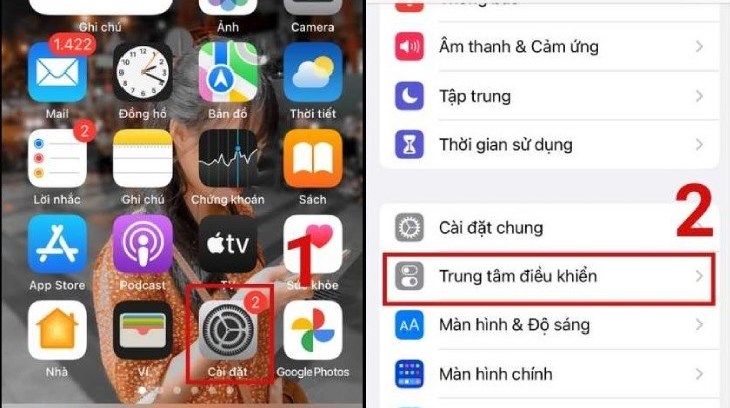
Bạn truy cập Trung tâm điều khiển trong Cài đặt
Bước 2: Tìm và thêm tùy chọn Thẻ đầu đọc NFC vào Trung tâm điều khiển.
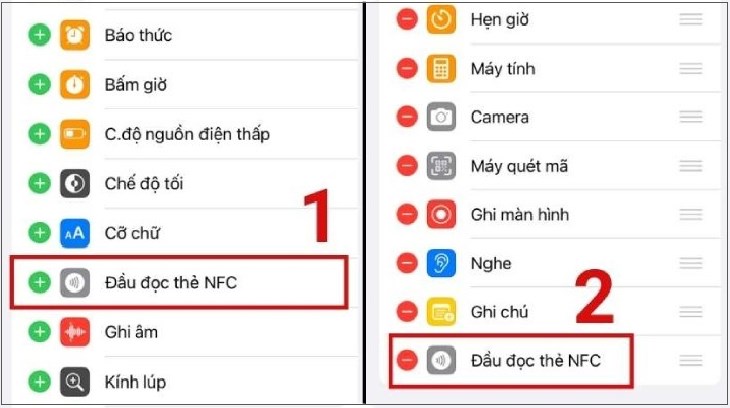
Bạn nhấn thêm Thẻ đầu đọc NFC
Bước 3: Mở Trung tâm điều khiển bằng cách vuốt màn hình và chọn biểu tượng sóng NFC.
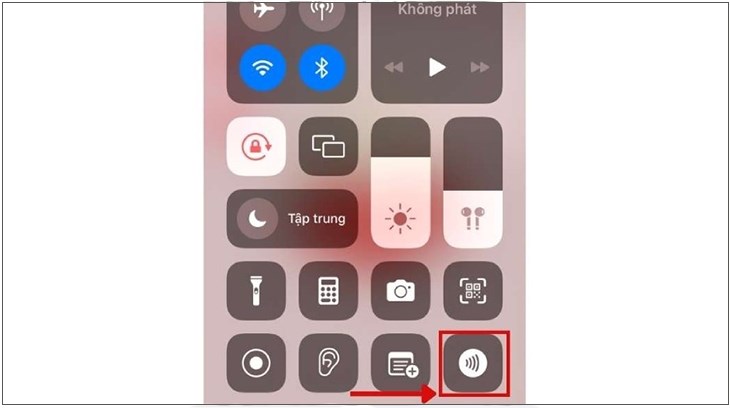
Bạn có thể dễ dàng mở Trung tâm điều khiển để sử dụng NFC
Với các dòng iPhone có thiết kế tai thỏ từ dòng X trở lên, chức năng NFC đã được kích hoạt để hoạt động ngầm trên thiết bị nên bạn không cần phải thêm vào Trung tâm điều khiển. Bạn có thể thực hiện các bước sau để sử dụng chức năng này:
Bước 1: Mở ứng dụng Phím Tắt > Chọn Tự động hóa.
Bước 2: Chọn NFC trong danh sách các tùy chọn Tự động hóa > Nhấn vào tùy chọn NFC và sẵn sàng tiến hành quét.
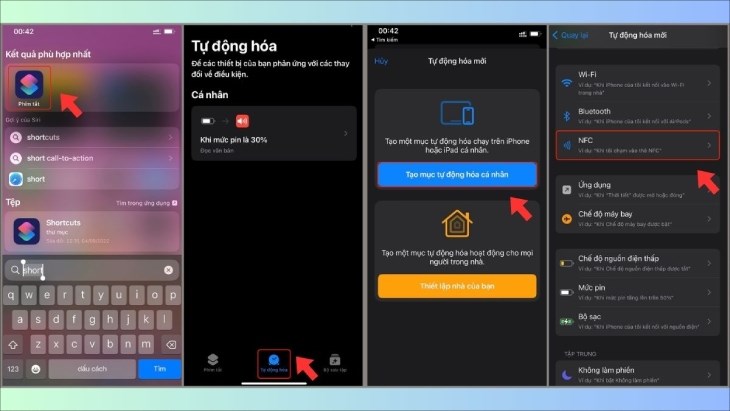
Bạn có thể chọn NFC để thực hiện tác vụ trên iPhone X trở về sau
Bạn chỉ cần đặt iPhone gần thiết bị khác đã bật NFC hoặc gần tag NFC. Sau đó, thiết bị sẽ tự động đọc thông tin từ tag và hiển thị thông báo trên màn hình để thực hiện hành động mong muốn. Bạn chỉ cần chạm vào thông báo và làm theo hướng dẫn trên màn hình.
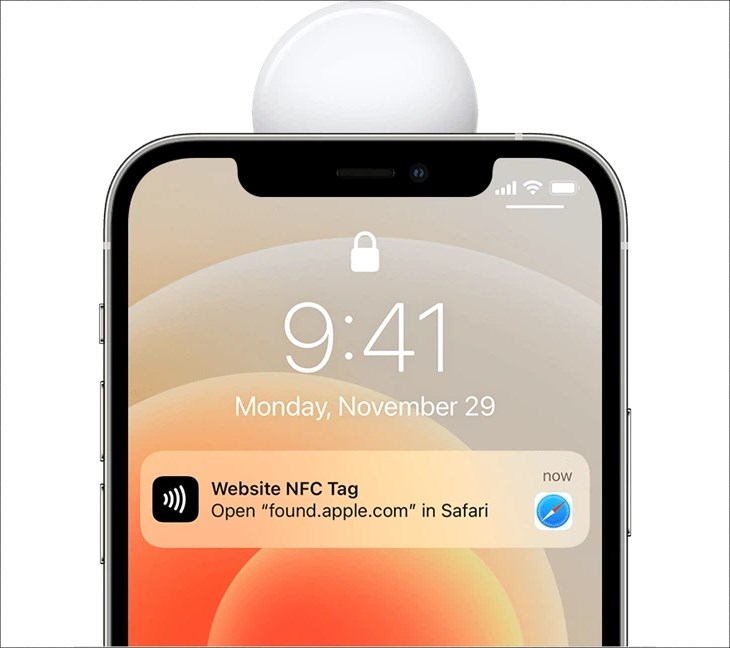
Bạn chỉ cần đặt iPhone gần tag NFC
Dưới đây là một số cách bạn có thể sử dụng NFC trên iPhone:

Bạn có thể sử dụng NFC trên iPhone để thanh toán nhanh
Nếu bạn gặp tình trạng NFC iPhone không hoạt động, hãy thử các bước sau:
+ Kiểm tra lại dòng iPhone: Đảm bảo iPhone của bạn có hỗ trợ NFC và các tính năng bạn muốn dùng (tham khảo mục 2).
+ Cập nhật iOS: Luôn cập nhật iPhone lên phiên bản iOS mới nhất để đảm bảo tính tương thích và sửa lỗi. Vào Cài đặt > Cài đặt chung > Cập nhật phần mềm.
+ Khởi động lại iPhone: Đây là giải pháp đơn giản nhưng thường hiệu quả cho nhiều sự cố nhỏ.
+ Đối với Apple Pay:
+ Đối với đọc thẻ NFC:
+ Đặt lại cài đặt mạng (Network Settings Reset): Nếu các bước trên không hiệu quả, bạn có thể thử đặt lại cài đặt mạng. Lưu ý việc này sẽ xóa tất cả mật khẩu Wi-Fi đã lưu. Vào Cài đặt > Cài đặt chung > Chuyển hoặc đặt lại iPhone > Đặt lại > Đặt lại cài đặt mạng.
+ Liên hệ hỗ trợ của Apple: Nếu sự cố vẫn tiếp diễn, có thể phần cứng NFC trên iPhone của bạn có vấn đề. Hãy liên hệ với trung tâm bảo hành ủy quyền của Apple để được kiểm tra.
Để sử dụng NFC hiệu quả, bạn cần lưu ý một số điều kiện:
+ iPhone của bạn phải hỗ trợ NFC: Kiểm tra danh sách các dòng máy ở mục 2.
+ Chức năng thanh toán (Apple Pay): Bạn cần thêm thẻ thanh toán hợp lệ vào ứng dụng Ví (Wallet) và ngân hàng của bạn phải hỗ trợ Apple Pay.
+ Đọc/Ghi thẻ NFC:
+ Khoảng cách: NFC hoạt động ở khoảng cách rất gần, thường là dưới 4cm. Đảm bảo iPhone và thẻ/thiết bị đích được đặt sát nhau.
+ Thiết bị đích tương thích: Máy thanh toán, thẻ NFC, hoặc thiết bị bạn muốn kết nối cũng phải hỗ trợ công nghệ NFC.
+ Không bị khóa màn hình (cho một số tác vụ): Mặc dù đọc thẻ nền có thể hoạt động khi màn hình khóa (nhưng đang sáng), nhiều tác vụ NFC, đặc biệt là thanh toán, yêu cầu iPhone được mở khóa hoặc xác thực.
Trên iPhone 7 trở lên, NFC cho thanh toán (Apple Pay) và đọc thẻ (tùy dòng máy) thường được kích hoạt tự động khi cần thiết.
Không có nút bật/tắt NFC riêng trong Cài đặt như trên Android. Từ iPhone XS/XR, iPhone có thể đọc thẻ NFC ở chế độ nền mà không cần thao tác ""bật"" nào cả, chỉ cần đưa máy lại gần thẻ.
iPhone 6 và 6 Plus có NFC chỉ cho Apple Pay.
iPhone 7 trở lên hỗ trợ NFC cho cả Apple Pay và đọc thẻ NFC qua ứng dụng.
iPhone XS/XR trở lên (bao gồm các model mới như iPhone 14 Pro Max, iPhone 15 Pro) hỗ trợ đọc thẻ NFC nền, tiện lợi hơn nhiều.
NFC trên iPhone dùng chủ yếu cho thanh toán không chạm qua Apple Pay, đọc thông tin từ thẻ NFC (ví dụ: danh thiếp, thẻ sản phẩm), kết nối nhanh với phụ kiện, và đặc biệt là khởi chạy các Phím tắt tự động hóa, giúp cuộc sống tiện nghi hơn.
Apple thiết kế NFC trên iPhone để hoạt động một cách liền mạch và tự động khi cần thiết cho các tính năng như Apple Pay hoặc khi một ứng dụng yêu cầu quét thẻ.
Do đó, không có tùy chọn bật/tắt thủ công để tránh gây nhầm lẫn hoặc tắt nhầm tính năng quan trọng.
Với iPhone XS/XR trở lên, bạn chỉ cần đưa phần trên của iPhone (gần camera sau) lại gần thẻ NFC khi màn hình đang bật, thông báo sẽ tự động hiện ra.
Với iPhone 7 đến X, bạn có thể cần sử dụng một ứng dụng đọc NFC từ App Store (ví dụ: NFC Tools) hoặc thêm trình ""Đầu đọc thẻ NFC"" vào Trung tâm điều khiển và kích hoạt khi cần quét.
NFC trên iPhone được tối ưu để tiêu thụ rất ít năng lượng. Chip NFC chỉ hoạt động tích cực trong khoảnh khắc ngắn khi ở rất gần một thiết bị hoặc thẻ NFC tương thích.
Do đó, nó không gây hao pin đáng kể trong quá trình sử dụng hàng ngày.
Có, Apple Pay đã chính thức hỗ trợ tại Việt Nam từ tháng 8/2023.
Bạn có thể thêm thẻ ngân hàng được hỗ trợ (từ các ngân hàng như Vietcombank, Techcombank, MB Bank, ACB, Sacombank, VPBank,...) vào ứng dụng Ví (Wallet) trên iPhone để sử dụng.
Việc thiết lập khá đơn giản, chỉ cần mở ứng dụng Ví, chọn dấu "+" và làm theo hướng dẫn.
Công nghệ NFC trên iPhone đã trở thành một phần không thể thiếu trong cuộc sống hiện đại, từ thanh toán không tiếp xúc đến kết nối các thiết bị thông minh. Các dòng sản phẩm mới như iPhone 17 tiếp tục tích hợp và tối ưu hóa tính năng này, mang lại trải nghiệm tiện lợi và an toàn hơn cho người dùng.
Dù là iPhone 17 thường, iPhone 17 Pro hay iPhone 17 Pro Max, khả năng sử dụng NFC đều được cải thiện, giúp bạn dễ dàng thực hiện các giao dịch và tương tác với các thiết bị khác một cách nhanh chóng.
NFC trên iPhone là một chức năng tiện ích giúp bạn khai thác triệt để khả năng của thiết bị. Bài viết trên đã thông tin đến bạn về tính năng NFC trên iPhone cũng như cách sử dụng NFC hiệu quả. Nếu bạn cần được hỗ trợ thêm, có thể bình luận để được chuyên viên tư vấn giúp đỡ nhé!

↑
Đang xử lý... Vui lòng chờ trong giây lát.